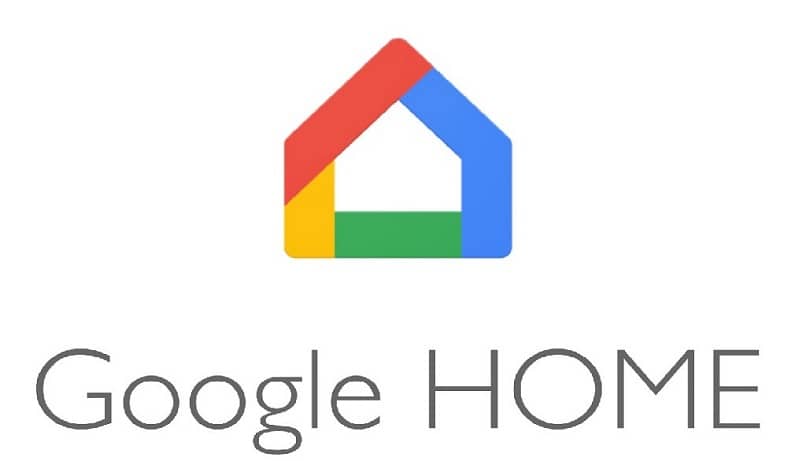
Tiedetään hyvin, että soittaessasi puhelinta älypuhelimen avulla Google Home, Sitä kaipaat siis, joten sinulle selitetään, miten se tehdään. Se on toinen parhaista tuotteista, työkaluista ja palveluista, joita Google tarjoaa.
Google Home on laitteidesi yhteysalusta, avustaja on yksi tämän järjestelmän hyödyllisimmistä työkaluista siinä selitetään, miten soitetaan. Tietenkin, niin kauan kuin osaat käyttää ja määrittää Google Home -laitetta sellaisenaan.
Puhelut Google Homen avulla
Tämä työkalu on aina ollut erittäin hyödyllinen sen julkaisupäivästä lähtien, joten on hyvä tietää uusimpaan päivitykseen asti. Tässä tapauksessa se puhuu puhelujen soittamisesta näillä hienoilla laitteilla ja niiden kanssa Googlen älykäs avustaja.
Android
Ensin sinun on hankittava Google Home -sovellus Play Kaupasta, tietenkin, jos sinulla ei ole vielä ladattu sitä, ohita tämä vaihe.
Aloita kirjoittamalla sovellus, sinun on etsittävä painiketta ”Asetus”, Kun olet sisällä, kirjoita”Lisää asetuksia”Valitse siellä ollessasi laite.
Aina kun haluat soittaa kaikilla kotona olevilla Google-laitteilla, sinun on toistettava tämä määritys jokaisella. Täällä voit myös säätää asetuksia, jotta voit tarkastella ja hallita tietokonetta Android-laitteellasi Google Homen avulla.
No, nyt kun olet laitteen osiossa, sinun on aktivoitava vaihtoehdon liukusäädin ”Henkilökohtaiset tulokset”, Sallitaan Googlen nähdä yhteystietojesi tiedot.
Palaa päävalikkonäyttöön ja valitseasetukset”>”Tilit ja yksityisyys”, Sinun tulisi etsiä vaihtoehtoa”Googlen toiminnan hallinta”.
Tässä osiossa kannattaa tarkistaa, että ”Laitteen informaatio”On aktivoitu, muuten syötä se ja aktivoi se.
Kun tämä on tehty, voit soittaa kontakteillesi alkuperäisen komennon ja puhelun ilmaisulauseen avulla. ”Ok Google, soita Pedro”.
Jos sinulla on useita numeroita yhteystiedon sisällä, sinun on sanottava, mihin soittaa nimenomaan, esimerkiksi ”Ok Google, soita Pedron kotiin / matkapuhelimeen / työpaikkaan”
Nämä vaihtoehdot toimivat sinulle, jos sinulla on Android-laite, joka kokoonpanonsa vuoksi on jonkin verran yhteensopivampi Google-työkalujen kanssa. Jos sinulla on iPhone, asetukset muuttuvat hieman, mutta se on silti yksinkertainen, se selitetään nopeasti.
iPhone
Aloita lataamalla Google Home -sovellus ja avaamalla se, jos sinulla on jo se, siirry asetusvalikkoon, painike, jossa on kolme vaakaviivaa vasemmassa yläkulmassa.
Kirjoita siellä ”Lisää asetuksia”, Valitse laite, jonka haluat määrittää, sinun on aktivoitava liukusäädinHenkilökohtaiset tulokset”.
Lataa nyt Google Assistant -sovellus App Storesta ja määritä se samalla sähköpostitilillä, jolla on Google Home.
Kun tämä on tehty, sinun on tehtävä esimerkiksi soittokomento ”Ok Google, soita Victoria”Jos avustajalla on oikeudet, puhelu soitetaan.
Muussa tapauksessa avustajan lupa pyytää yhteystietojasi näkyy matkapuhelimessasi, myönnä sille ja voila, voit soittaa puheluja Google-kotisi kanssa.
Joitakin vinkkejä puhelinkokemuksen parantamiseksi
Kun soitat puheluja, sinun on tiedettävä, että puhelinnumerosi näkyy ikään kuin sitä ei olisi rekisteröity, sinun tulisi käsitellä tätä mahdollisuutta riippuen kenelle aiot soittaa.
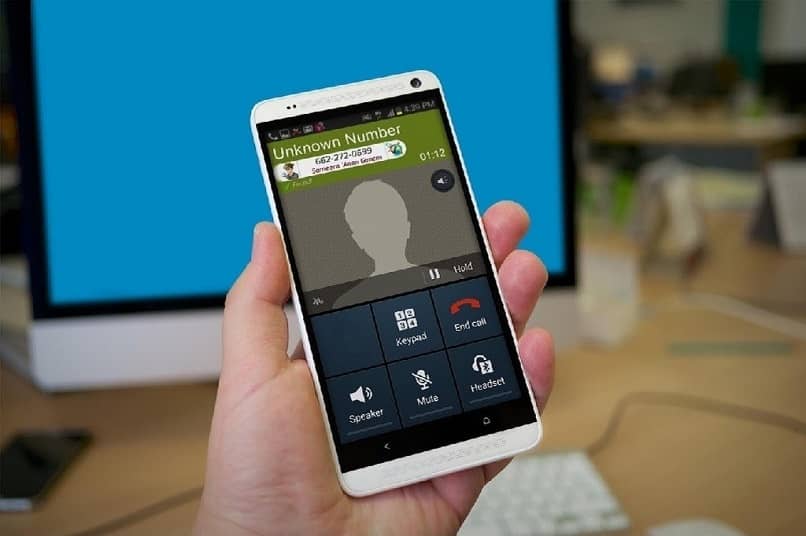
Voit ilmoittaa asiasta ennen puhelun soittamista, jotta ihmiset tietävät, että se olet sinä, jotta vältät vastaamatta puheluun.
Tämä vaihtoehto toimii täydellisesti ravintoloihin soittamiseen tai palveluja, voit tehdä sen kahdella tavalla, ohjeistamalla avustajaa soittamaan tiettyyn sivustoon.
Komennolla ”Ok Google, soita Pizza HutiinTai voit pyytää sivustoa ja pyytää sitten Googlea soittamaan.
Jälkimmäinen on hieno työkalu, kun otetaan huomioon, että voit pyytää sivustoa, kuvauksen tai osoitteen, jos et muista nimeä.